
Nos pasa a los mejores. Estás ocupándote de tus propios asuntos y luego bam, alguien te agrega a un chat grupal de Facebook para planificar la comida en la oficina, enviando spam a tu bandeja de entrada con notificaciones constantes. He aquí cómo ponerles una tapa.
Si no usa con frecuencia la función de chat grupal en Facebook, probablemente le sorprenderá lo rápido que se convierte en una molestia para agregar a uno. Cuando hay muchas (si no docenas) de personas incluidas en el chat grupal, si cada persona envía solo unos pocos mensajes al grupo al día, todavía hay docenas y docenas de notificaciones sonando en su computadora o apareciendo en su teléfono.
Veamos cómo puede calmar las cosas usando tanto la interfaz web de Facebook como la aplicación Facebook Messenger en su dispositivo móvil.
Administrar el chat grupal desde Facebook.com
Para administrar sus notificaciones de chat desde la interfaz web de Facebook, inicie sesión en su cuenta de Facebook y busque el ícono de chat en el lado derecho de la barra de navegación. Haga clic en el icono de chat y luego haga clic en la entrada del chat grupal que desea silenciar.
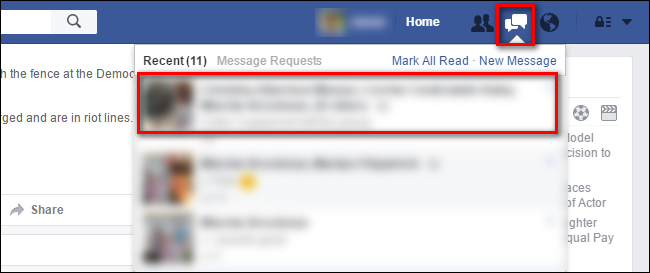
Abajo, en la esquina inferior derecha del panel de su navegador, ahora verá el cuadro de chat para esa conversación. Haga clic en el icono de engranaje en el encabezado del cuadro de chat y luego seleccione «Silenciar conversación».
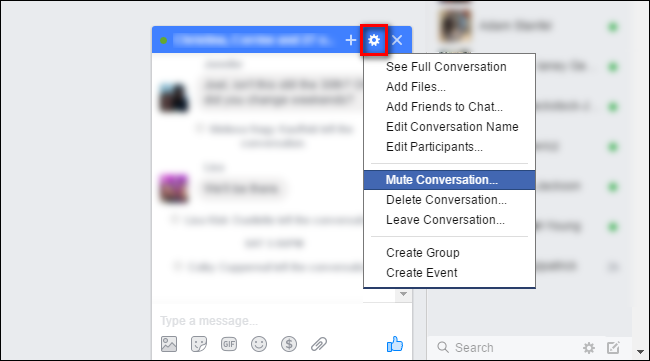
Aquí puede seleccionar cuánto tiempo desea silenciar la conversación. Si solo desea silenciar la charla sobre un próximo evento mientras está en una reunión, la configuración de «1 hora» puede ser suficiente, hasta la mañana «Hasta las 8 a. M.», Y si desea mantenerse al día con la conversación en su propio tiempo sin notificaciones «Hasta que lo vuelva a encender».
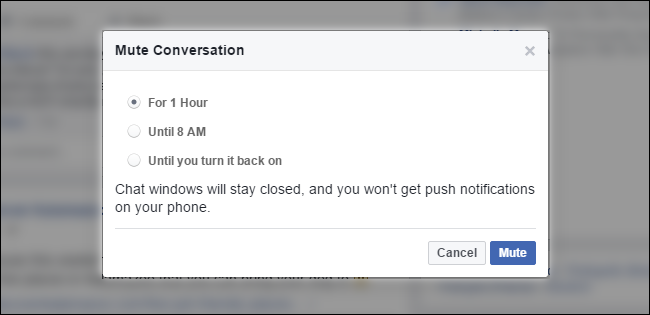
Cualquier elección que haga aquí también se aplicará a las notificaciones de sus mensajes a través de Facebook Messenger en su dispositivo móvil.
Administrar el chat grupal desde Facebook Messenger
Silenciar una conversación en la aplicación móvil de Facebook, Messenger, es más o menos el mismo proceso (con un poco más de granularidad sobre cuánto debería durar el silencio). Para silenciar una conversación en Facebook Messenger, inicie la aplicación y seleccione la conversación que desea silenciar.
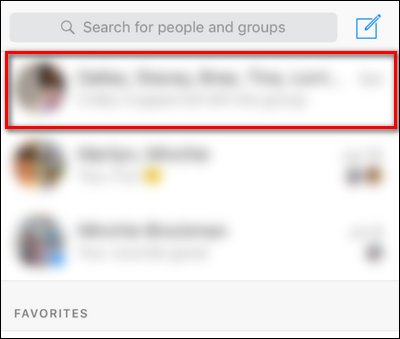
Después de seleccionar la conversación, haga clic en la barra de título de la conversación (que enumera a los participantes como «Steve Smith, John Adams, Mark …»).
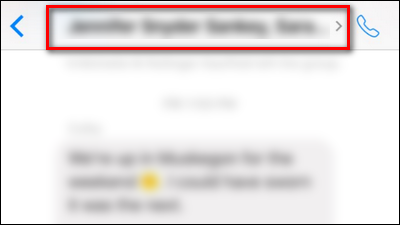
En el menú de configuración de «Grupo» resultante, seleccione la entrada para «Notificaciones».
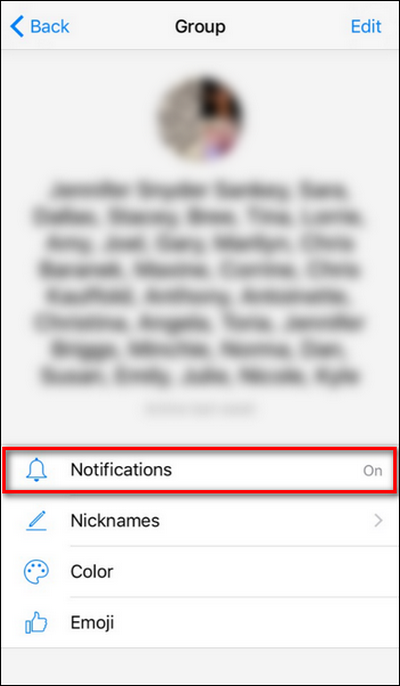
Aquí, al igual que en la página web de Facebook, puede seleccionar cuánto tiempo desea silenciar la conversación. La única diferencia menor es que en lugar de 1 hora, hasta la mañana, o indefinidamente, puedes silenciar la conversación en pequeños incrementos de 15 minutos, 1 hora, 8 horas, 24 horas o hasta que vuelvas a habilitar las notificaciones.

Toque su selección y listo.
Con solo un pequeño ajuste, puede pasar de estar muy molesto por un flujo constante de notificaciones a ayudar a planificar la fiesta de cumpleaños sorpresa de la abuela por su cuenta, sin interrupciones.